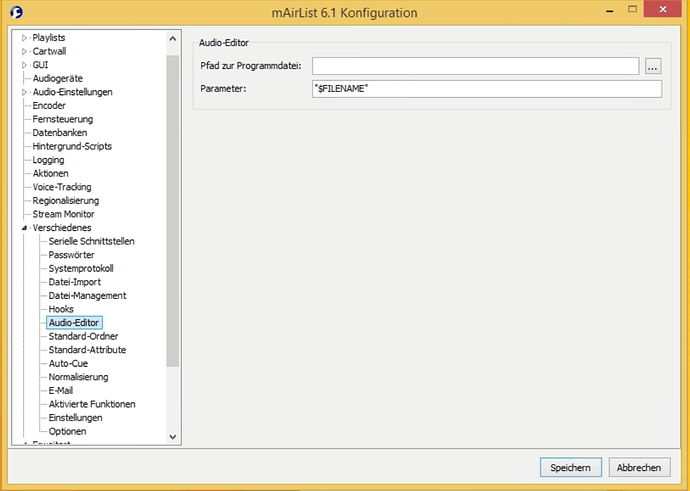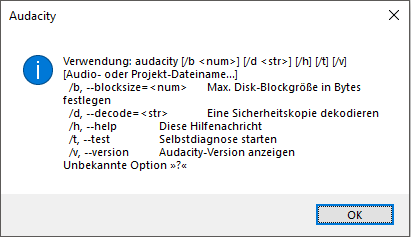OK, dann ist erst einmal wichtig, dass beide Rechner die Datei unter dem gleichen Speicherort finden.
Der Windows 10 Rechner wird die Datei ja über eine Dateifreigabe vom Windows 7 Rechner holen müssen. Das ist entweder \\Win7Rechnername\Pfad\zur\Freigabe oder besser Du mountest diese Freigabe als Laufwerk, wie @Tondose das beschreibt mit net use unter einem Laufwerksbuchstaben.
Die Syntax dieses Befehls lautet:
NET USE
[devicename | *] [\\computername\sharename[\volume] [password | *]]
[/USER:[domainname\]username]
[/USER:[dotted domain name\]username]
[/USER:[username@dotted domain name]
[/SMARTCARD]
[/SAVECRED]
[/REQUIREINTEGRITY]
[/REQUIREPRIVACY]
[[/DELETE] | [/PERSISTENT:{YES | NO}]]
NET USE {devicename | *} [password | *] /HOME
NET USE [/PERSISTENT:{YES | NO}]
Der Trick ist jetzt der, dass Du auf dem Windows 7 Rechner, ebenfalls das gesamte Verzeichnis, unter dem gleichen Laufwerksbuchstaben verfügbar machen musst. Dementsprechend die Titel auch in die mairlist Datenbank einlesen musst. Also alles was jetzt drin ist, ist dann nicht mehr nutzbar und muss neu importiert werden.
Ein Verzeichnis als Laufwerksbuchstaben zuordnen, geht über den Befehl subst.
Weist einem Pfad eine Laufwerkbezeichnung zu.
SUBST [Laufwerk1: [Laufwerk2:]Pfad]
SUBST Laufwerk1: /D
Laufwerk1: Bezeichnung für virtuelles Laufwerk, die dem Pfad
zugewiesen werden soll.
[Laufwerk2:]Pfad Physisches Laufwerk und physischer Pfad, die dem
virtuellen Laufwerk zugewiesen werden sollen.
/D Hebt die Zuordnung für das (virtuelle) Laufwerk1
wieder auf.
SUBST ohne Parameter zeigt die mit SUBST erstellten, virtuellen Laufwerke an.
Ist etwas, was ich grundsätzlich als Best-Practise empfehlen würde. Bei mir liegt das Musikarchiv z.B. immer unter M:\Plattenkiste. Das kann ich überall hin schieben, lokal oder Netz am Ende ist es immer dieses Laufwerk und dieser Buchstabe.
Wurde hier: Musik-Planung und hier: On the fly Datenbank von einer festplatte auf mehrere Sende-PC? Auch schon mal diskutiert. Ist nur ein paar Jahre her. (Ich liebe die Suchmaschine des neuen Forums)
Dann könntest Du auf dem mAirlist Rechner eine Batch Datei ausführen, die auf dem Windows 10 Rechner die den Audioeditor öffnet und den Dateipfad übergibt, sofern der Editor das per command line unterstützt.
Fallstrick könnte hier Windows 10 sein, ich bin mir nicht ganz sicher ob die “PS-Utilities” noch funktionieren. Mit PsExec könntest Du den Befehl rüber schicken.
Die PS-Utilities von Sysinternals muss man erst installieren und sich im klaren darüber sein, dass sie ein gewisses Sicherheitsrisiko bedeuten. Also nicht gleich auf dem Produktivsystem installieren, erst mal auf 2 anderen Rechnern (oder VMs) testen, die man hinterher wieder platt machen kann.
Die Entsprechenden Batch Dateien zu erarbeiten, können wir hier gerne machen. Da bin ich ziemlich zu Hause. Damit arbeite ich seit weit über 20 Jahren, die Windows Kommandozeile ist ein sehr mächtiges aber total unterschätztes Werkzeug. PowerShell ist noch eleganter aber da finde ich mich noch nicht so richtig rein.
Über Powershell könnte das mit den Remote Commands auch funktionieren, ist aber noch etwas komplizierter einzurichten, weil die Powershell im Auslieferungszustand aus Sicherheitsgründen relativ eingeschränkt eingestellt ist. Da muss man also erst an die Security Richtlinien.
EDIT: Nachdem was im Microsoft Tech-Net Forum so geschrieben wird funktionieren die PSTools noch mit Windows 10 und werden sogar noch weiterentwickelt.
 … Danke soweit schon mal an alle
… Danke soweit schon mal an alle